今回はMacBook用のカバーです。
前の記事で『【M1 MacBook Airレビュー】使いやすい?アプリの動作は?Windowsユーザーは使える?』をレビューしましたが同時にMacBook Air用のカバーも注文していました。
あなたはパソコン本体にカバー着けます?ノートPCってスマホ並みに持ち歩く物でバックに入れていると結構傷ついちゃいます。
もちろんデザイン優先でカバーを着けない気持ちもわかりますが…
買ったばかりのMacBookAir本体を傷つけたくない!!
ネットショップで「MacBookAir カバー」で検索すると沢山のカバーが出てきますが最軽量な物を選びました。
こちらの製品を選んだ理由はズバリ軽さです。このカバーのみ重量が200gで他の製品は250g以上ありました。
Twol MacBookAir用カバーは最軽量級
パッケージ内容:
クリスタルハードカバー
日本語キーボードカバー
液晶保護フィルム
カバーを買ったつもりが液晶保護フィルムとキーボードカバーがついています。
つや消し半透明ハードケース
高品質ポリカーボネート素材で作された超薄型ホードケース。Macbook本体を傷や汚れから保護できて、独特のマット感により、高級感が得られます。

操作性を損なわない専用設計
マックブックによる専用設計ですから、ケースをつけたまま各端子とボタンの操作が便利にできます。一体感を追及した専用デザイン。

向かって左にはThunderbolt4端子が2つありますが少し余裕があるので大きい端子のケーブルを購入してもぶつかる事はないです。
右側のイヤホン端子部も余裕があります。通常のケーブルは大丈夫ですがオーディオ向けの太いケーブルは無理かも。


下側のカバーは本体の手前側がトラックパット手前の2箇所と「enter key」右側と「Ctrl key」左側の1箇所ずつです。

上側のカバーはディスプレイ上部に2箇所と画面下側の角の2箇所で支えています。


閉じた時に支えがぶつからない絶妙な位置にあり閉じた時にぶつからない様になっています。

こちらはMacBookAir本体のレビューです。
[sitecard subtitle=関連記事 url=https://digitalgadgetmania.com/macbookairreview/ target=]
熱を籠らせない背面の放熱口
背面に放熱口が空いているので一応熱対応している様です。M1MacBookAirは必要なさそうです。下部にゴム足も付いているので滑り止めになっています。


上に見える黒いものはREMAX ノートPCスタンドです。数センチの高さを上げてキーを打ちやすくするガジェットで、これがあるとキー入力のミスが劇的になくなります。指や腕への負担も少なくなるので長時間キーボードを打つ方におすすめのガジェットです。
液晶保護フィルム
おまけ程度ですがフィルムが付いています。このサイズのフィルムをノートPCに貼り付けるのは至難の業で必ず気泡が入ります。
おすすめは昼間のお風呂で貼ることです。昼間のお風呂は夜の蒸気で埃が立たないのでフィルムを貼る際に気泡は入っても埃が入る事はありません。
一応貼ってみましたが本来の液晶より反射がきつい様に感じます。まぁおまけ程度と思った方が良いです。
キーボードカバー
サイズはピッタリでしたが上部のファンクションキーの配置が違いました。F3・F4・F5・F6のショートカットキーを多用するならこのキーボードカバーは使えないです。
左がカバーなしで右がカバーありです。

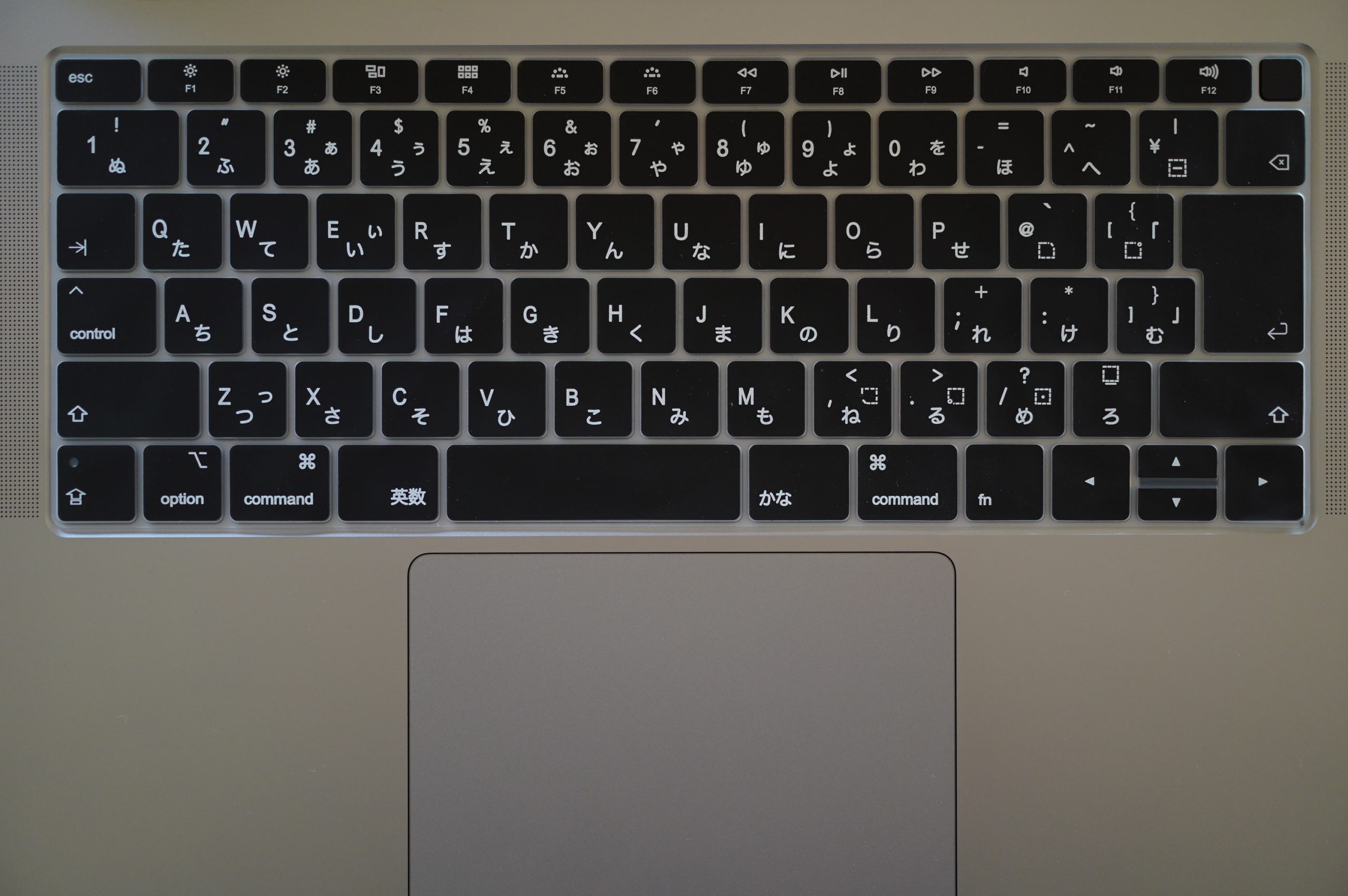
それと左右のキーのサイズが違いました。この程度なら支障はありません。

MacBookを傷つけず軽く持ち歩けるカバーまとめ
カバーをつけてもMacらしさは損なわず傷や衝撃から守れるケースは必須です。
ただデザインを損なわないで軽いカバーは少なく今回のカバーは買ってよかったです。
私は手汗が多く本体を汚してしまうのも悩みで必ずカバーはつける様にしています。半透明のカバーも持った所に手汗が付着していたのでやっぱり買って正解でした。
恐らくこれからキーボードカバーもM1Macに対応したものが発売されると思うのでキーボードカバー目当てならそれを待った方が良いかもしれません。
こちらはカバーの下につけている足です。これがあるとキーボードが打ちやすくなります。




